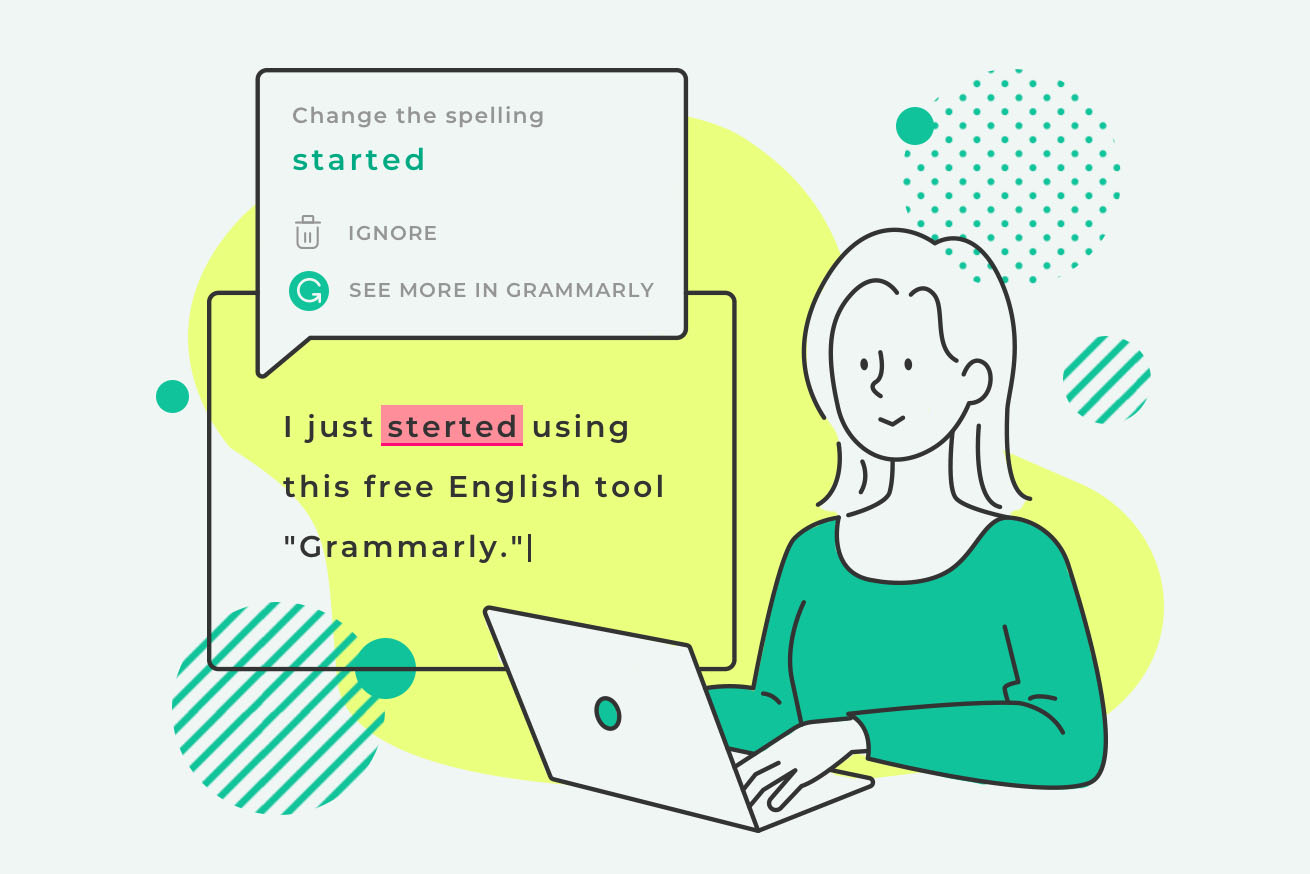こんにちは。英会話スクール「MeRISE英会話上野校 by LIG」の運営をしているみおです!
スクール運営業務の中で、5人の外国人の先生たちと英語でコミュニケーションをとることもしばしば。
先生にチャットで要件を伝える際に、英文がきちんとした英語になっているのかを必ずチェックしています。
そこで、最近「Grammarly」という文章校正ツールを使い始め、英文のチェックがとっても楽になったので今回は実際に使ってみた感想を書こうと思います。
以前、LIG社員のモトキウエダさんが「Grammarly」の紹介記事を書いていますので、Grammarlyについて知らない方はこちらをご一読ください。 細かいスペルミスもこれで解決!超優秀な英語校正ツール「Grammarly (グラマリー)」が便利すぎる!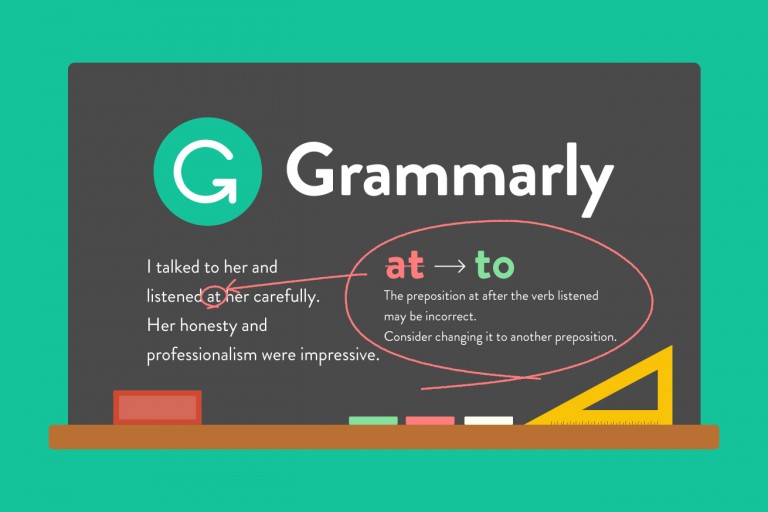
目次
Grammarlyってどうやって使うの?
Grammarlyの使用方法は主に3つです。
- Grammarlyのサイトへ直接アクセスして使用する
- Chromeなどの拡張機能を利用する
- GrammarlyをPCにダウンロードして使用する
Grammarlyのサイトへアクセスして使用する
まず一つ目は、Grammarlyのサイトへアクセスし、サイト上で校正チェックをする方法です。無料でアカウントを作成することができるので、アカウント作成後、サイト内へログイン。
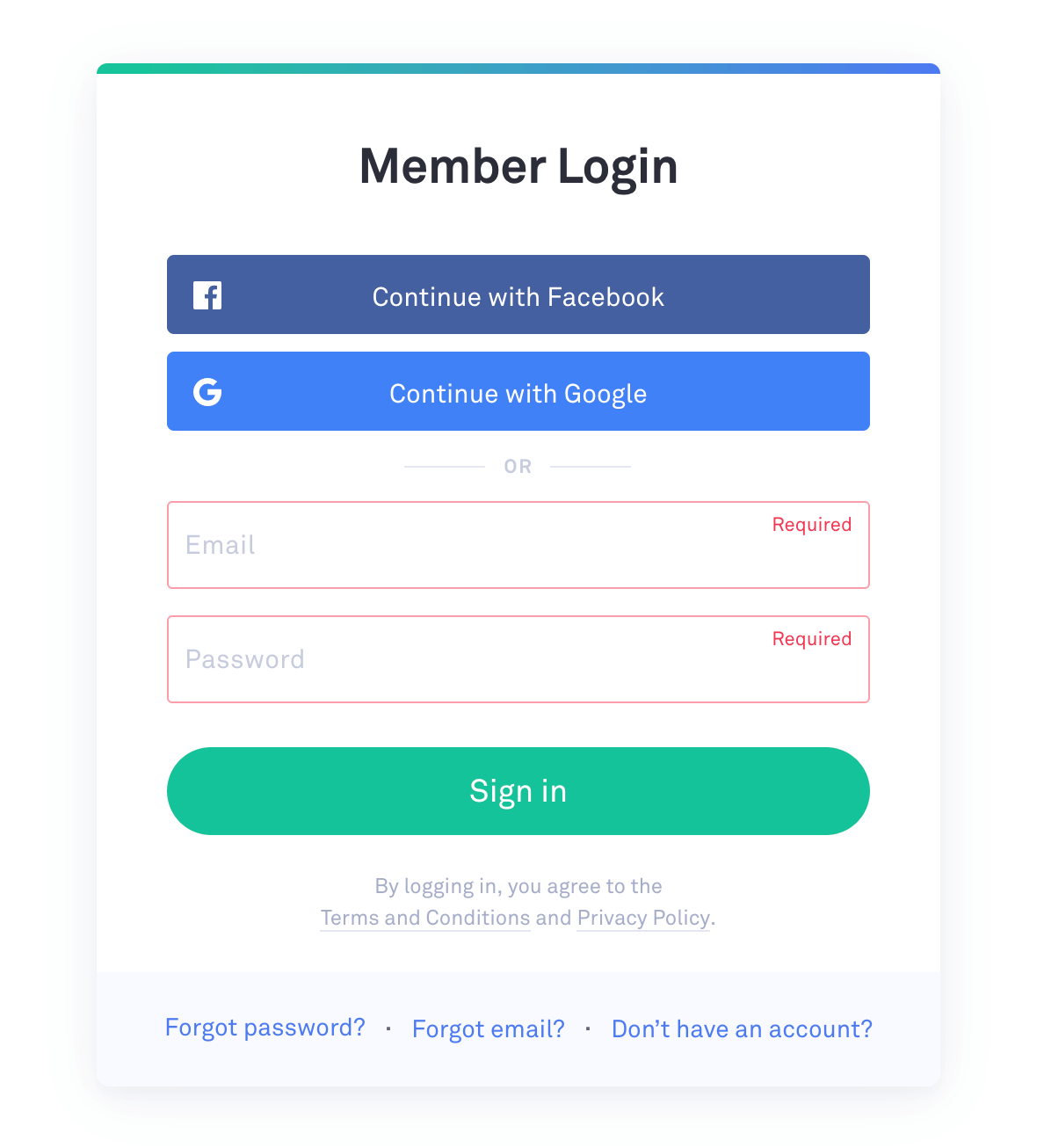
チェックしたい文章をコピペするだけで、スペルミス、文法ミス、冠詞、前置詞の使い方など、勝手にチェックしてくれます。なんて便利!
ビジネスメールや英文での資料作成、学校に提出する英語のレポートなど、まとまった文章のチェックをしたいときに活用できそうですね!
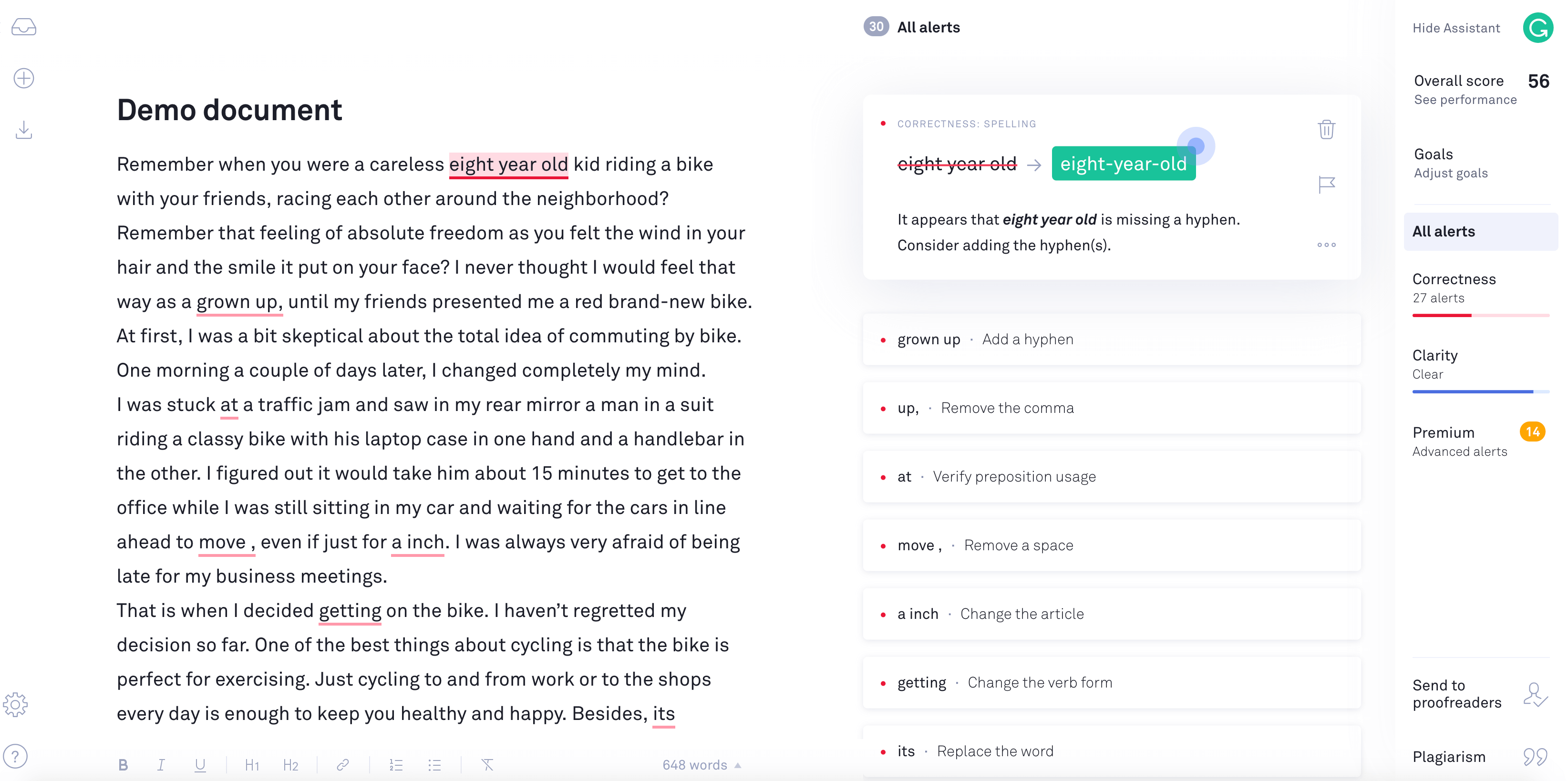
ChromeやSafari、Firefox、Edgeなどの拡張機能を利用する
ChomeやSafariを利用している方であれば、拡張機能を利用してブラウザ上で自動チェックをしてくれます。
たとえば、ChatWork。
間違った箇所があると、赤色の下線で間違っているよ! とアラートを出してくれます。

左下の赤い①はアラートの個数ですね。
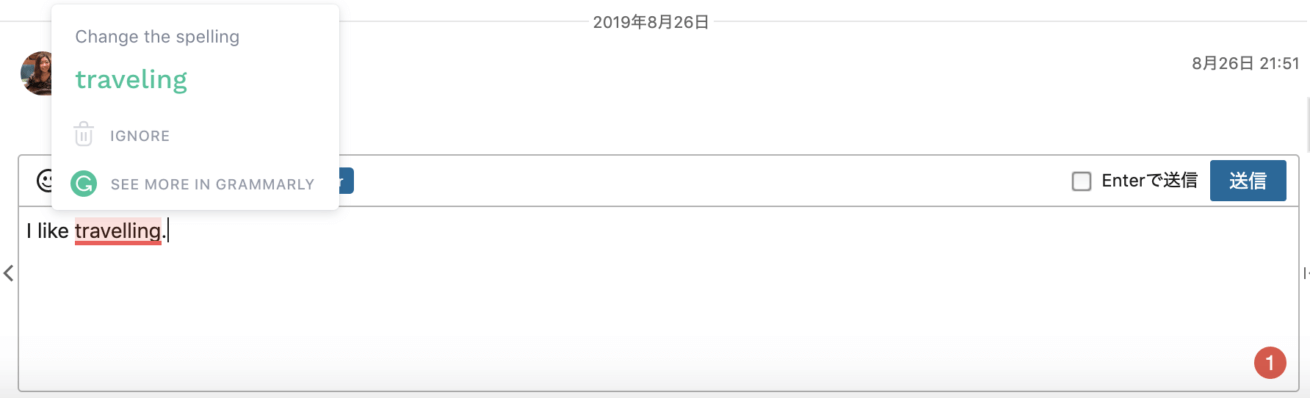
この間違った箇所をクリックすると、どのように書き換えることが適切か、リコメンドしてくれるのと同時に、その理由も解説してくれます。
つまり、Grammarlyを入れることで赤線が出た箇所だけチェックをすれば良くなり、あとは直すか直さないか判断するだけ。
GrammarlyをPCにダウンロードする
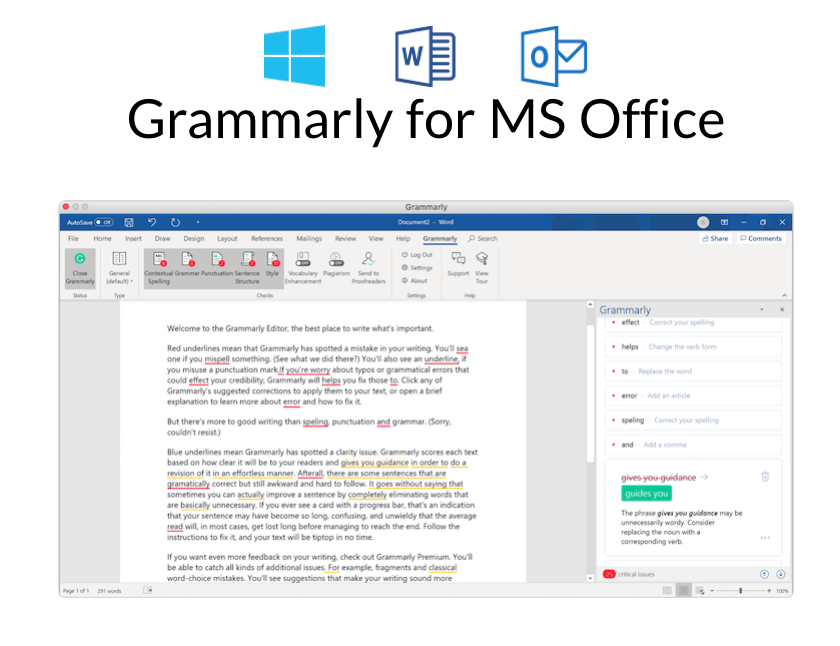
アプリをPCにダウンロードし、利用する方法もあります。
Grammarlyを使用してよかったこと
正しい文法が学べる
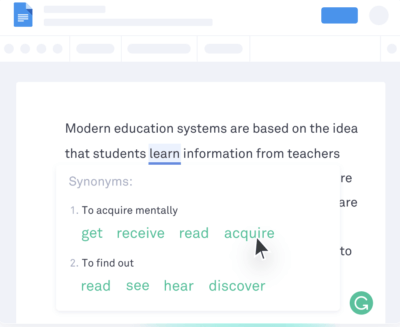
上記でもお伝えしたように、Grammarlyは正しいスペルや文法を指摘してくれるだけでなく、どうして指摘内容をリコメンドするのかを解説してくれるので、文法の勉強になります。
ただ、残念なところが一点。解説が英語のみなのです……。
ただ、逆に日本語対応していないという点を活用して、どんどん英語でインプットができるという意味では、さらに英語の勉強になりますね。
英文の作成が圧倒的に早くなった
自分で自分が書いた英文のミスに気がつくことはけっこう難しいですよね……。
特に文法は、正しい文法を知っていなければ自分の間違いに気がつかないので、完璧に英文をつくるなら誰かの手を借りないと困難だと思います。
Grammarlyは、英文を書くと同時にリアルタイムでミスを見つけ、アラートを上げてくれます。
なにより、間違った英語のアラートだけでなく、単語のチョイスのアラートや、類義語の表示もしてくれるので文章内で同じ単語を何度も使いたくない場合にとても便利です。
実は以前私が書いた英語での先生へのインタビュー記事も何気にGrammarlyを使用していました。
こういった文章量が多い場合はとても助かる……。 得意な授業は時事英語。MeRISE英会話上野校の新しい先生、Sheena(シーナ)に英語で話を聞いてきました!
コミュニケーションがスムーズになる
Grammarlyを使ってみて一番良かったことは、先生たちとのコミュニケーションがスムーズになったことです。
やはり、英語が間違っていると伝えたい意図がしっかり伝わらなかったり、相手が意図した内容とは異なった意味合いで捉えられてしまい勘違いさせてしまったりすることもあります。文章を書き直したり、お互いに意味の確認し合う時間も発生してしまいます。
Grammarlyのチェック機能を使うことで、こういった余分な時間を削減でき、先生たちともストレスなくコミュニケーションが取れるようになりました。
おわりに
私の場合は主に先生とのchatで活用していますが、ほかにも以下のような場合におすすめです。
- こんなときにおすすめ
-
- 海外の人とのビジネスメールのチェック
- 英語での資料作成
- 英語でのプレゼン内容のチェック
ふだん業務で英語を使う方、英語を効率的に勉強したい方はぜひ取り入れてみてください〜!
みおでした!